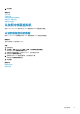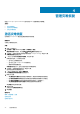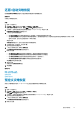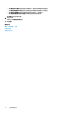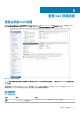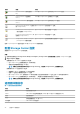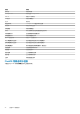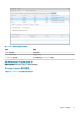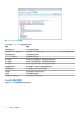Users Guide
管理灾难恢复
使用 Dell Storage vSphere Web Client 插件 管理 VMFS 数据存储的灾难恢复。
主题:
• 激活灾难恢复
• 还原/启动灾难恢复
• 预定义灾难恢复
激活灾难恢复
在关联的 Storage Center 激活相应数据存储的灾难恢复。
前提条件
必须定义有效的还原点。
步骤
1. 选择一个数据中心。
2. 选择操作 > 所有 Dell Storage 操作 > 灾难恢复 > 激活。
激活灾难恢复向导启动,并且选择 SAN 阵列源/目标页面将会打开。
3. 从列表中,选择托管您要为其激活灾难恢复的 Storage Center 对。单击下一步。
灾难恢复警告页面将会打开。
4. (可选)选中允许计划激活灾难恢复。单击下一步。
如果选择此选项,以下操作会导致:
• 生产站点上的服务器关闭。
• 生产站点上的 Storage Center 不需要关闭。
• 源卷不再映射到服务器。
可用还原点页面打开,显示已指定为还原点的数据存储。
5. 从列表中,选择要激活的还原点。单击下一步。
显示所选还原点的页面将会打开。
6. (可选)要修改设置,请单击 编辑设置。
此时编辑激活灾难恢复设置页面将会打开。
7. 修改以下设置:
• 单击服务器旁的更改指定在激活灾难恢复时,激活的卷将映射到的服务器。
• 选中使用原始卷文件夹复选框以使用激活的灾难恢复卷的源卷文件夹路径。
• 选中使用活动快照复选框以使用激活的卷的当前状态(活动快照)。
• 单击快照配置文件列表旁的更改以修改要应用的快照配置文件。
单击确定保存已修改的设置。
8. 单击下一步。
此时会打开已准备好完成页面。
9. 单击完成。
相关参考
编辑“激活恢复”设置
选择还原点
选择源/目标对
4
42
管理灾难恢复